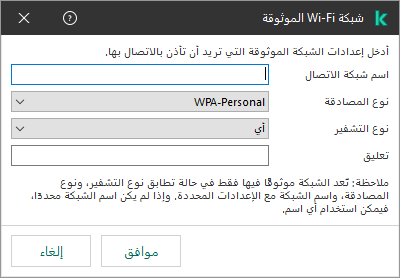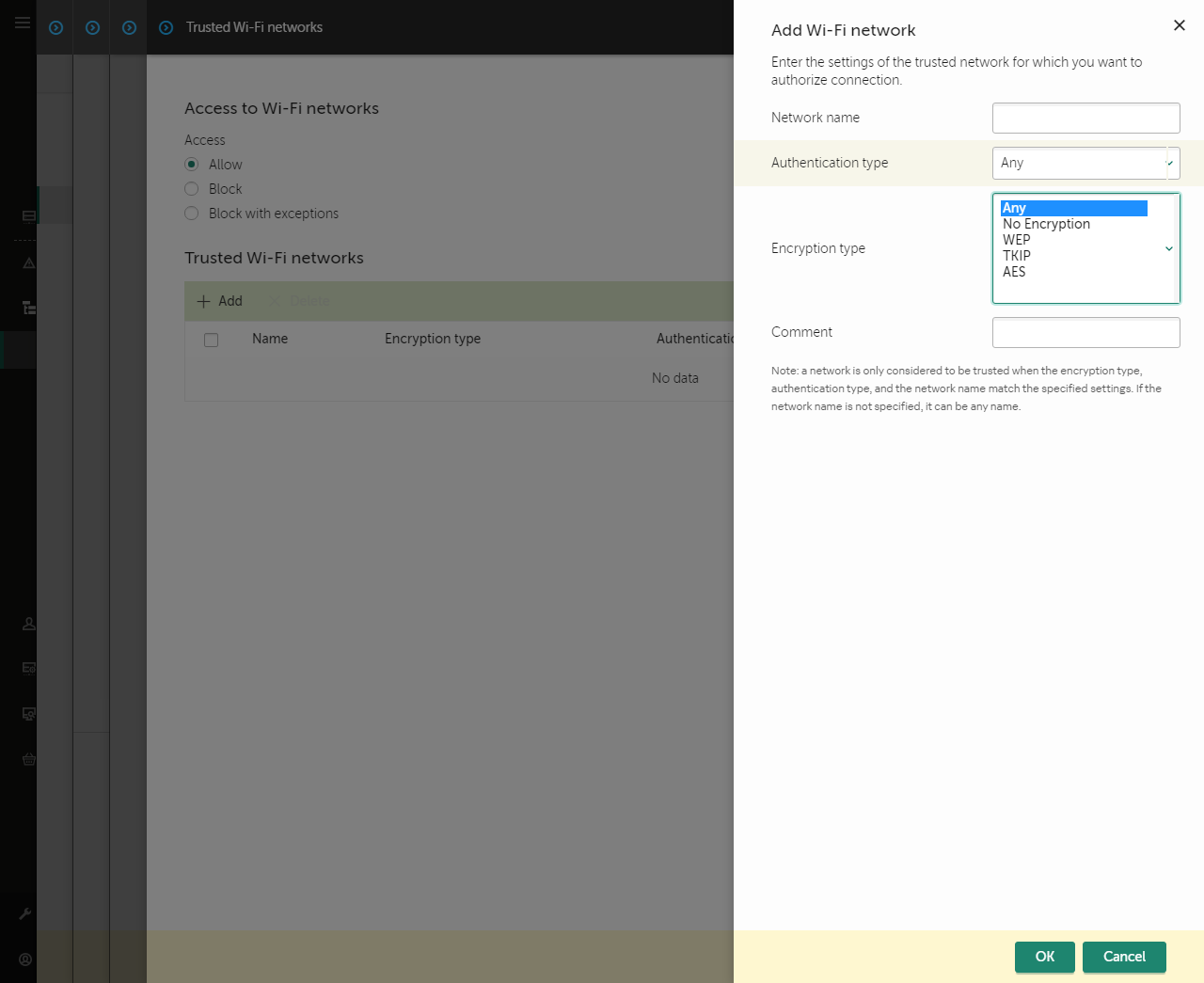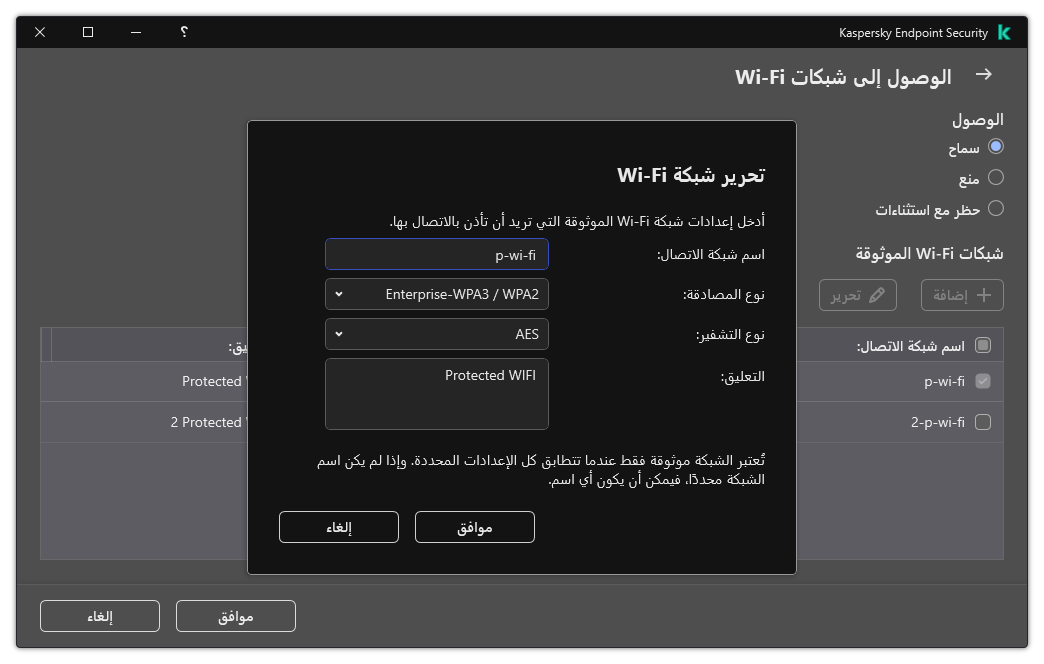الرجاء تمكين JavaScript في مستعرض الويب الخاص بك!
التحكم في اتصالات Wi-Fi
يسمح التحكم في الجهاز بإدارة اتصال Wi-Fi للكمبيوتر (الكمبيوتر المحمول). وقد تكون شبكات Wi-Fi العامة غير آمنة، وقد يؤدي استخدام هذه الشبكات إلى فقدان البيانات. ويتيح لك التحكم في الجهاز حظر المستخدم من الاتصال بشبكة Wi-Fi أو السماح بالاتصال فقط بالشبكات الموثوقة. على سبيل المثال، يمكنك السماح بالاتصال فقط بشبكة Wi-Fi الخاصة بالشركة التي تكون آمنة بدرجة كافية. سيقوم مكون التحكم في الجهاز بمنع الوصول إلى شبكات Wi-Fi باستثناء الشبكات المحددة في القائمة الموثوقة.
كيفية تقييد اتصالات Wi-Fi في وحدة تحكم الإدارة (MMC)
افتح Kaspersky Security Center Administration Console. في شجرة وحدة التحكم، حدد Policies حدد السياسة اللازمة وانقر نقرًا مزدوجًا لفتح خصائص السياسة. في نافذة السياسة، حدد ضوابط الأمان التحكم في الجهاز تحت إعدادات التحكم في الجهاز أنواع الأجهزة يسرد الجدول قواعد الوصول لجميع الأجهزة الموجودة في تصنيف مكون التحكم في الجهاز.
في قائمة السياق لنوع جهاز Wi-Fi سماح منع حظر مع استثناءات إذا حددت الخيار حظر مع استثناءات انقر نقرًا مزدوجًا لفتح قائمة شبكات Wi-Fi الموثوقة. في القسم شبكات Wi-Fi الموثوقة إضافة يفتح هذا نافذة، وفي تلك النافذة، قم بتهيئة شبكة Wi-Fi الموثوقة (انظر الشكل أدناه):اسم شبكة الاتصال نوع المصادقة نوع التشفير تعليق يمكنك عرض إعدادات شبكة Wi-Fi الموثوقة في إعدادات جهاز التوجيه.
يتم اعتبار شبكة Wi-Fi موثوقة إذا تطابقت إعداداتها مع كل الإعدادات المحددة في القاعدة.
احفظ تغييراتك.
إعدادات شبكة Wi-Fi الموثوقة
كيفية تقييد اتصالات Wi-Fi في Web Console وCloud Console
في نافذة Web Console الرئيسية، حدد الأجهزة السياسات وملفات التعريف انقر فوق اسم سياسة Kaspersky Endpoint Security.فتح نافذة خصائص السياسة.
حدد علامة التبويب إعدادات التطبيق انتقل إلى Security Controls Device Control في القسم Device Control Settings Access rules for devices and Wi-Fi networks يسرد الجدول قواعد الوصول لجميع الأجهزة الموجودة في تصنيف مكون التحكم في الجهاز.
في القسم Access to Wi-Fi networks Wi-Fi ضمن Access to Wi-Fi networks Allow Block Block with exceptions إذا حددت الخيار Block with exceptions انقر نقرًا مزدوجًا لفتح قائمة شبكات Wi-Fi الموثوقة. في القسم Trusted Wi-Fi networks Add يفتح هذا نافذة، وفي تلك النافذة، قم بتهيئة شبكة Wi-Fi الموثوقة (انظر الشكل أدناه):Network name Authentication type Encryption type Comment يمكنك عرض إعدادات شبكة Wi-Fi الموثوقة في إعدادات جهاز التوجيه.
يتم اعتبار شبكة Wi-Fi موثوقة إذا تطابقت إعداداتها مع كل الإعدادات المحددة في القاعدة.
احفظ تغييراتك.
إعدادات شبكة Wi-Fi الموثوقة
كيفية تقييد اتصالات Wi-Fi في واجهة التطبيق
في نافذة التطبيق الرئيسية ، انقر فوق الزر في نافذة إعدادات التطبيق، اختر ضوابط الأمان التحكم في الجهاز في القسم إعدادات الوصول الأجهزة وشبكات Wi-Fi تعرض النافذة المفتوحة قواعد الوصول لجميع الأجهزة المدرجة في تصنيف مكون التحكم في الجهاز.
في القسم الوصول إلى شبكات Wi-Fi Wi-Fi تعرض النافذة المفتوحة قواعد الوصول إلى شبكة Wi-Fi.
ضمن الوصول سماح منع حظر مع استثناءات إذا حددت الخيار حظر مع استثناءات في القسم شبكات Wi-Fi الموثوقة إضافة يفتح هذا نافذة، وفي تلك النافذة، قم بتهيئة شبكة Wi-Fi الموثوقة (انظر الشكل أدناه):اسم شبكة الاتصال نوع المصادقة نوع التشفير التعليق يمكنك عرض إعدادات شبكة Wi-Fi الموثوقة في إعدادات جهاز التوجيه.
يتم اعتبار شبكة Wi-Fi موثوقة إذا تطابقت إعداداتها مع كل الإعدادات المحددة في القاعدة.
احفظ تغييراتك.
إعدادات شبكة Wi-Fi الموثوقة
نتيجة لذلك، عندما يحاول المستخدم الاتصال بشبكة Wi-Fi غير مدرجة كموثوقة، يحظر التطبيق الاتصال ويعرض إخطارًا (انظر الشكل أدناه).
إخطار التحكم في الجهاز
أعلى الصفحة